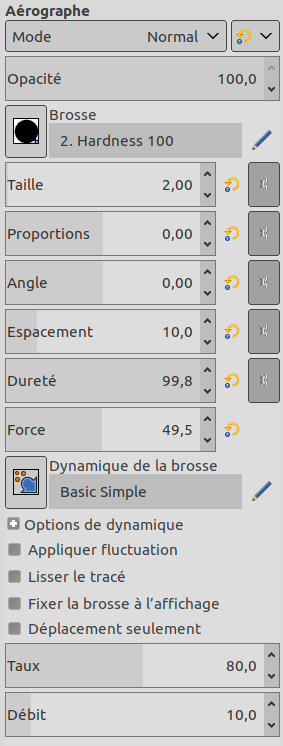L’outil Aérographe fonctionne comme un pistolet à peinture. Il convient bien pour peindre de légères touches de couleur.
On accède à cet outil de différentes façons :
-
From the main menu: → → .
-
By clicking the tool icon
in the Toolbox.
-
By pressing the A keyboard shortcut.
- Ctrl
-
La touche Ctrl transforme l’aérographe en Pipette.
- Shift
-
Shift places the airbrush into straight line mode. Holding Shift while clicking the mouse will generate a straight line. Consecutive clicks will continue drawing straight lines that originate from the end of the last line.
Normally, tool options are displayed in a window attached under the Toolbox as soon as you activate a tool. If they are not, you can access them from the main menu through → → which opens the option window of the selected tool. The available tool options can also be accessed by double clicking the corresponding tool icon in the Toolbox.
- Mode, Opacité, Brosse, Taille, Proportions, Angle, Espacement, Dureté, Force, Dynamique de la brosse, Options de dynamique, Appliquer fluctuation, Lisser le tracé, Lock brush to view, Expand Layers
- Reportez-vous aux Options communes des outils de peinture pour une description des options qui s’appliquent à de nombreux, voire tous les outils de peinture.
- Motion only
-
If this option is checked, the airbrush paints only when it moves.
- Taux
-
Le curseur Taux ajuste le débit de la couleur. Un réglage élevé produit une couleur très foncée en peu de temps.
- Débit
-
Ce curseur contrôle la quantité de couleur délivrée au moment précis où l’aérographe est utilisé. Plus le réglage est fort et plus la couleur est foncée.